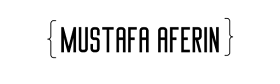WordPress Kullanarak Kurumsal Bir Site Oluşturmak
WordPress, kullanımı kolay ve esnek içerik yönetim sistemleri arasında popüler olan bir platformdur. Kurumsal bir web sitesi oluşturmak için WordPress’i kullanmak oldukça yaygındır. İşte WordPress kullanarak kurumsal bir site oluşturmak için adım adım bir rehber:
Adım 1: Domain ve Hosting Seçimi
- Domain Adını Kaydetme: İlk adım, firmanız için uygun bir domain adı seçmektir. Domain adı, web sitenizin adresidir. Domain adını kaydedebilmek için bir domain kayıt servisi kullanabilirsiniz.
- Hosting Hesabı Açma: Web sitenizi barındırmak için bir hosting sağlayıcısı seçin. Popüler hosting sağlayıcılarından birini seçerek bir hosting hesabı açın.
Adım 2: WordPress Yükleme
- Hosting Hesabına Giriş: Hosting sağlayıcınızın kontrol paneline giriş yapın.
- WordPress Yükleme: Çoğu hosting sağlayıcısı, kontrol panelinizde bir “WordPress Yükle” seçeneği sunar. Bu seçeneği kullanarak WordPress’i kurabilirsiniz. Alternatif olarak, WordPress’in resmi web sitesinden indirip manuel olarak da kurulum yapabilirsiniz.
Adım 3: Tema Seçimi ve Yükleme
- Giriş Yapın: WordPress’e giriş yapmak için tarayıcınızın adres çubuğuna “http://sitename.com/wp-admin” (sitename.com yerine kendi domain adınızı yazın) yazın ve giriş yapın.
- Tema Seçimi: Sol menüden “Görünüm” -> “Temalar” bölümüne gidin. Buradan beğendiğiniz bir tema seçebilir veya “Yeni Ekle” seçeneğiyle yeni temalar arayabilirsiniz.
- Tema Yükleme: Temayı seçtikten sonra “Etkinleştir” düğmesine tıklayarak temayı etkinleştirin.
Adım 4: Tema Ayarları ve Özelleştirme
- Özelleştirme: Sol menüden “Görünüm” -> “Özelleştir” bölümüne giderek temanızın ayarlarını özelleştirin. Logo, renkler, fontlar gibi öğeleri buradan düzenleyebilirsiniz.
Adım 5: Sayfaları ve İçerikleri Oluşturma
- Yeni Sayfa: Sol menüden “Sayfalar” -> “Yeni Ekle” seçeneğiyle yeni sayfalar oluşturun. Ana sayfa, hakkımızda, hizmetler gibi önemli sayfalar ekleyin.
- İçerik Ekleyin: Sayfalarınıza metin, görsel ve diğer medya öğelerini ekleyin. WordPress editörü kullanıcı dostu bir arayüze sahiptir.
Adım 6: Menü Oluşturma
- Menü Ayarları: Sol menüden “Görünüm” -> “Menüler” bölümüne giderek sitenizin menülerini düzenleyin. Ana menüde hangi sayfaların yer alacağını belirleyin.
Adım 7: Eklentilerle Fonksiyonel Özellikler Ekleyin
- Eklenti Ekleme: Sol menüden “Eklentiler” -> “Yeni Ekle” bölümünden ihtiyacınıza uygun eklentileri arayın ve kurun. Örneğin, iletişim formu, SEO optimizasyonu, güvenlik eklentileri gibi.
Adım 8: SEO Ayarları
- SEO Eklentisi Kurma: SEO için bir eklenti kurun (örneğin, Yoast SEO). Bu eklenti sayesinde her sayfanın ve yazının SEO dostu olmasını sağlayabilirsiniz.
Adım 9: Güvenlik İyileştirmeleri
- Güvenlik Eklentileri: Wordfence gibi güvenlik eklentileri kurarak sitenizin güvenliğini artırın.
Adım 10: Siteyi Yayına Alma
- Genel Ayarlar: Sol menüden “Ayarlar” -> “Genel” bölümünden sitenizin başlık ve açıklamasını girin.
- Yayına Alma: Artık hazır olan sitenizi yayına almak için “Yayına Al” veya “Siteyi Görüntüle” gibi bir düğmeye tıklayın.
Bu adımları takip ederek, WordPress kullanarak kurumsal bir web sitesi oluşturabilir ve çeşitli özellikler ekleyerek sitenizi ihtiyacınıza uygun hale getirebilirsiniz.